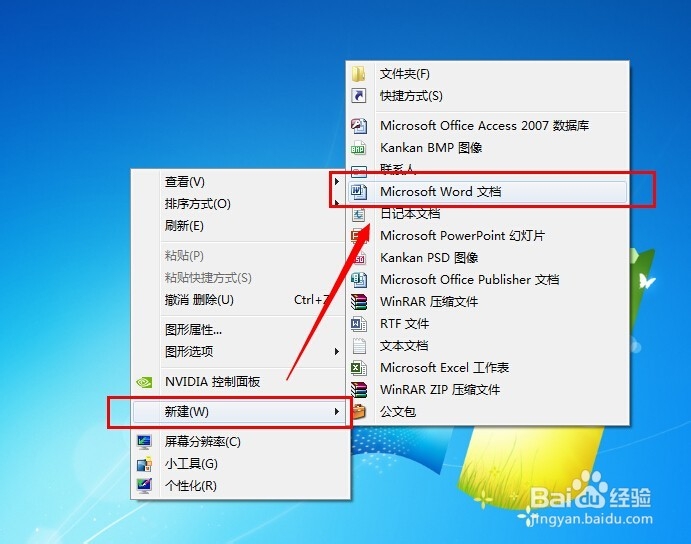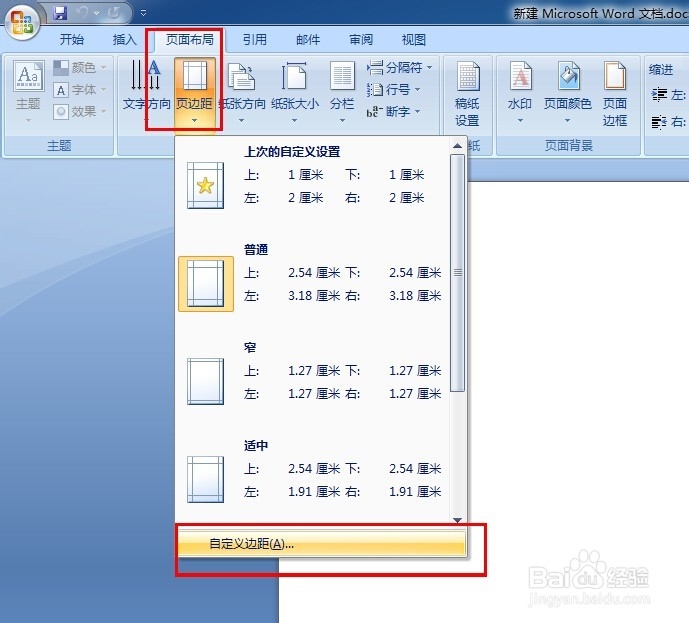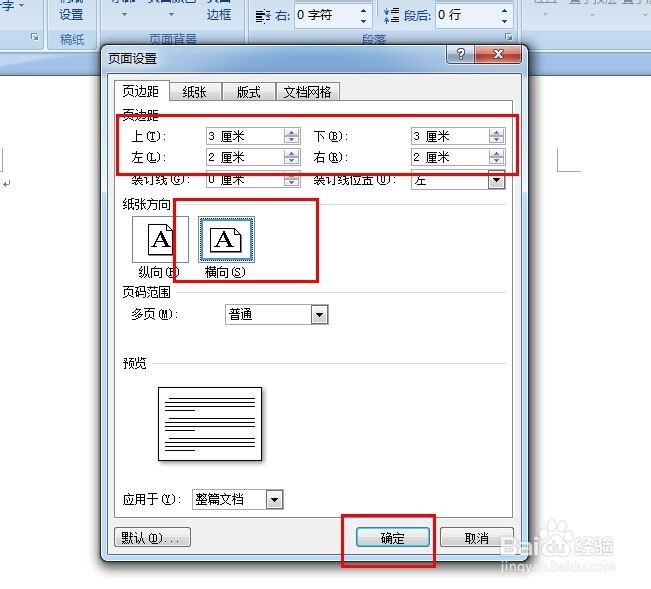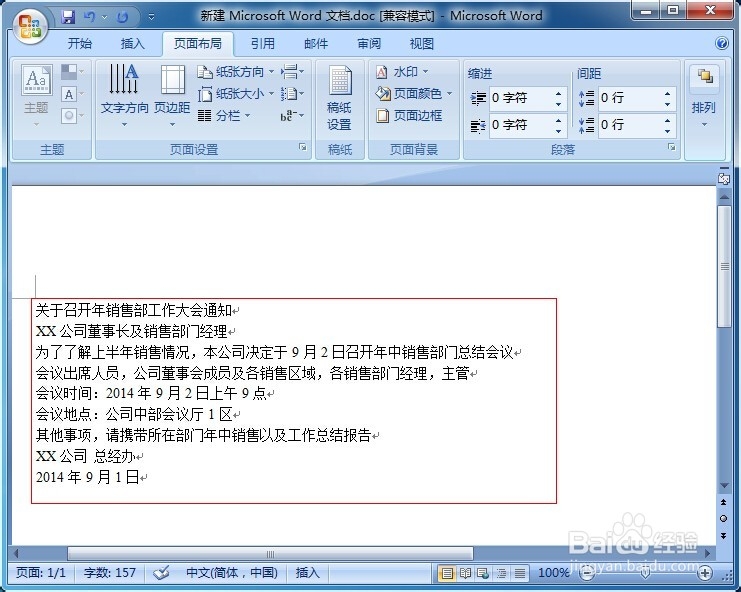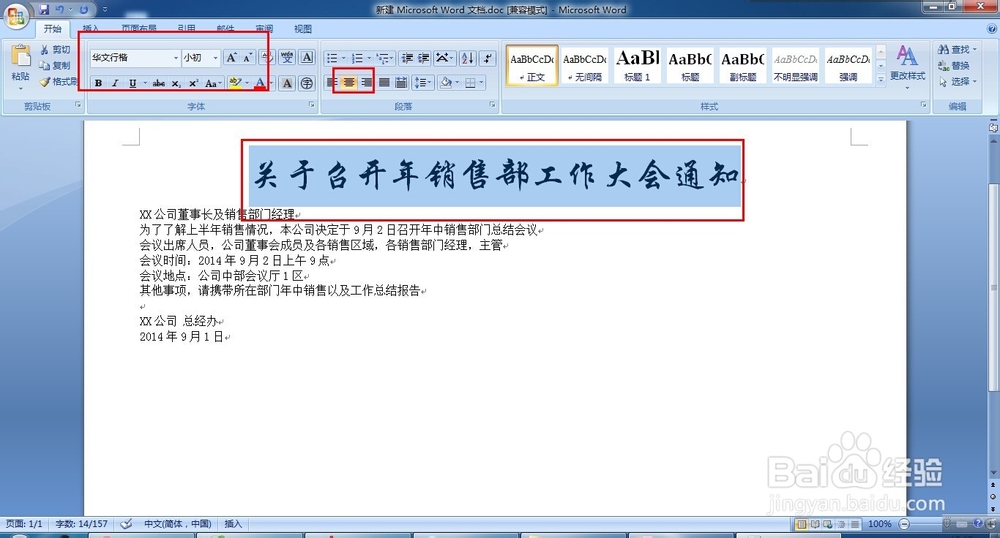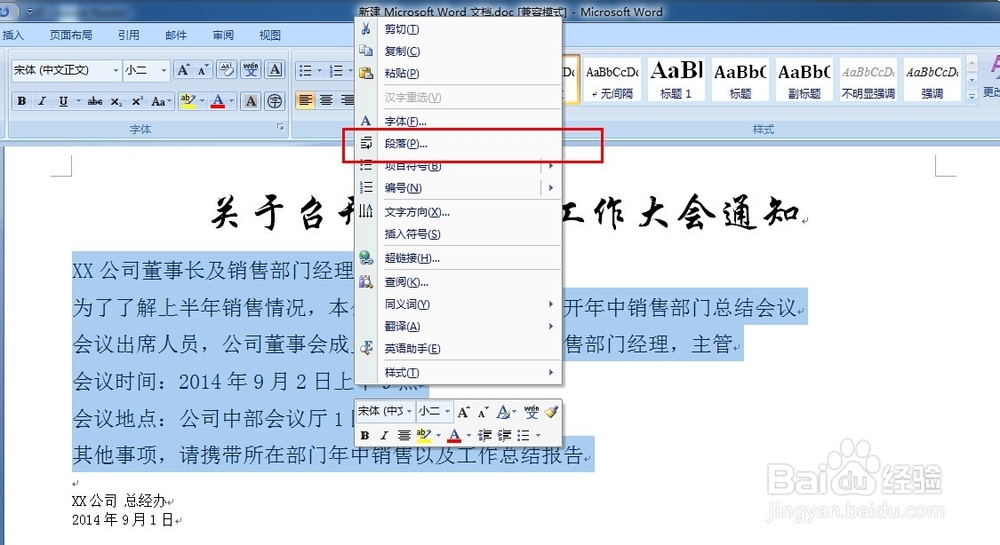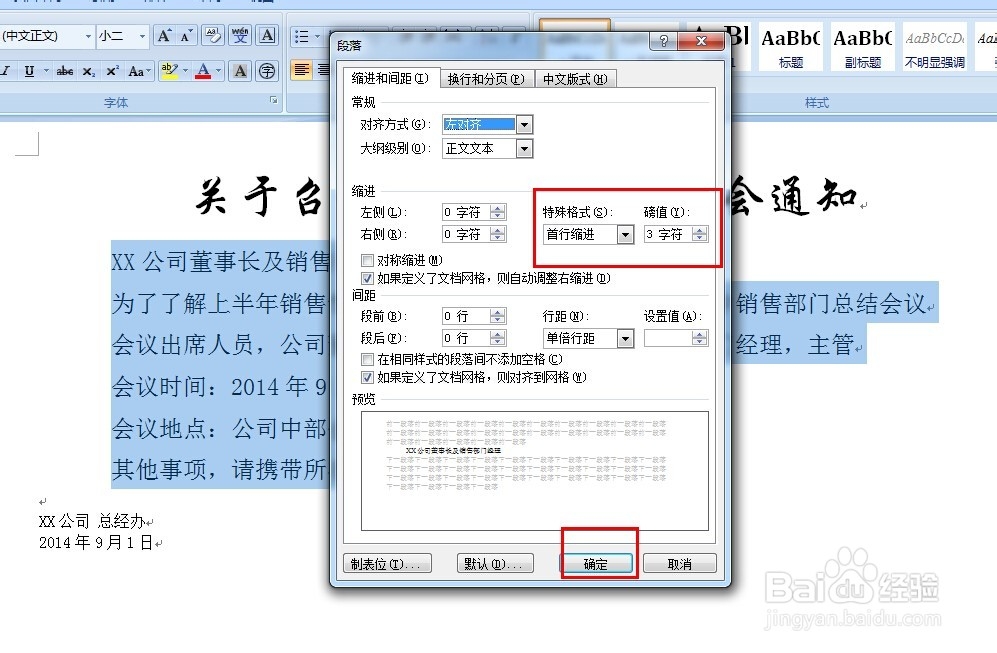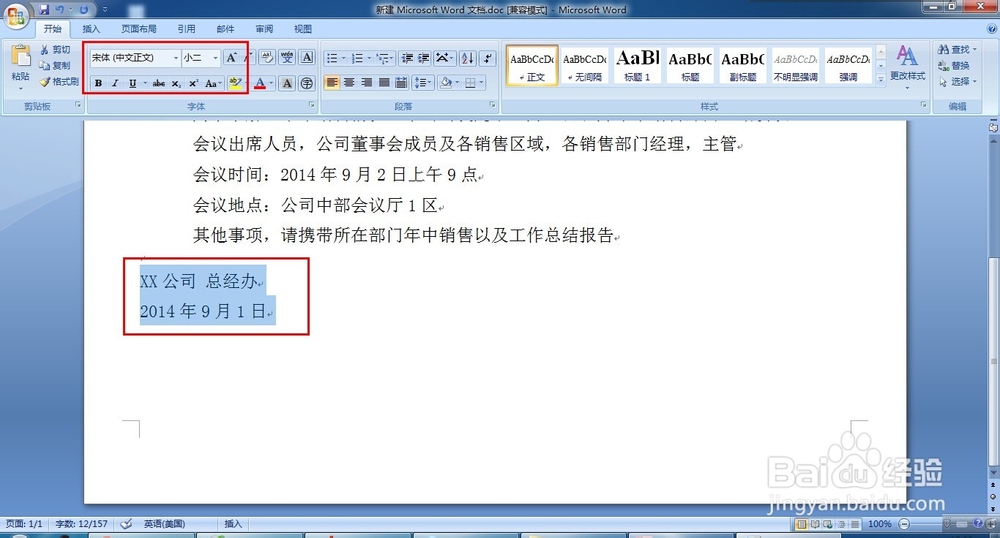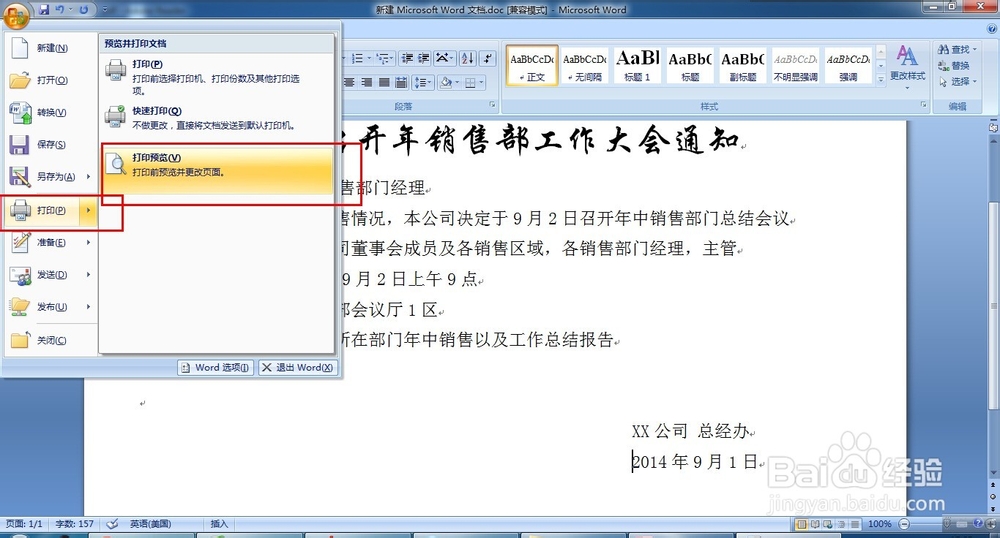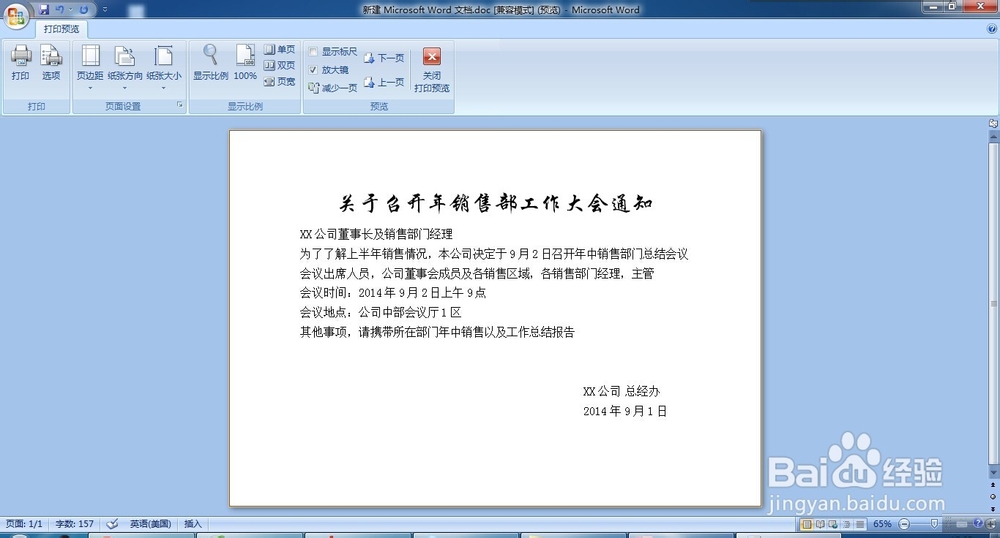如何用word2007编辑工作会议通知
1、1, 新建word文档。右击空白桌面选择“新建”—>“Microsoft Word文档”,双击打开word文档
2、1, 在word文档中选择“页面布局”—>“页边距”—>“自定义边距”设置好页边距
3、设置好页面后就可以在word文档中输入会议通知的内容。如下图:
4、会议通知内容输入后,先设置标题,对标题大小样式进行调整,鼠标左键选中标题,在开始栏目下选择 字体以 及 字体的大小,并设置 标题居中
5、标题排版好后,就对正本内容进行设置。选中正本内容,设置好字体和大小后,右击鼠标选择“段落”设置“首行缩进”
6、设置落款。在正本内容结尾的回车腿发滏呸符前面,重复按键盘上的ENTER键,让正文和落款保持一定的距离,然后再落款前插入空行,使之如图的效果
7、以上步骤完毕后,检查我们的会议通知是否美观得体,选择左上角的office按钮—>打印—>打印预览。如下图的成效。
声明:本网站引用、摘录或转载内容仅供网站访问者交流或参考,不代表本站立场,如存在版权或非法内容,请联系站长删除,联系邮箱:site.kefu@qq.com。